
Twitterで予約投稿が出来るようになり、話題になっています。
今回は、Twitterの予約投稿のやり方や出来ない場合の対処法を徹底解説していきます。
コンテンツ
Twitterで予約投稿が可能に

Twitterのブラウザ版で、予約投稿が出来るようになりました。
元々、昨年11月からテストをしていた機能で、米時間の5月28日から全面的な実装が行われました。
これにより時差グラムのような使い方も可能になり、手動で投稿時間をズラすなどの面倒を避けることができます。
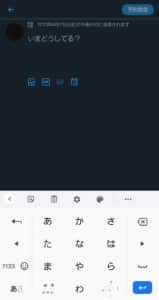
Twitterで自身の作品やお店の宣伝などをしている方は、狙った時間に自動で投稿することが可能です。
ただ、エラーが怖い方は、念のために不具合無く投稿できているか、確認しておく方が良いかも知れません。
これまでもTwitter広告を使えば予約ツイートは可能でしたが、今回実装された機能は通常のアカウントのまま、無料で使うことができます。
Twitterの予約機能のメリット・ポイント

Twitterの予約機能を使う事で、以下の様なメリットが考えられます。
また、予約投稿を初めて使う方は、以下のポイントをチェックしてみて下さい。
予約機能のメリット
- リアルタイムな投稿を避ける事で、身バレなどを防ぎ易い
- 時間のある時に複数の予約投稿を作っておける
- 狙った時間に投稿できる
- 先に投稿を作っておくことで、後で推敲できる
- 定期ツイートが楽にできる
- 自身がTwitterを触れない時間帯にツイートをできる
- 今までツイートを見てくれなかった層にアピールできる可能性がある
- 様々な時間に投稿してアクセスの良い時間を分析し易い
予約投稿のポイント
- 登校・出勤時間やお昼休み、退勤後の時間など分散して投稿してみる
- 各時間のアクセス数やどんな方がいいねしてくれたのかなどをチェック・有効な時間を分析する
- 相手のTLが自身のツイートで埋まてしまうと不快に思われることもあるので、更新頻度には注意する
Twitterのツイート投稿時に「返信出来るアカウント」を設定可能に!詳細、使い方や使えない場合の対処法を徹底解説
Twitterの予約投稿のやり方
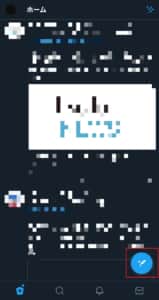
右下のツイートをタップします。
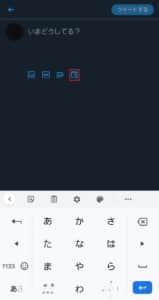
カレンダーアイコンをタップします。
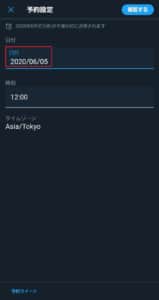
日付をタップして設定します。
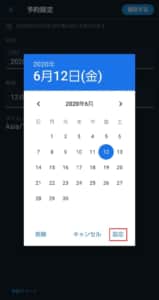
投稿したい日付を選択して「設定」を押します。

時刻をタップします。
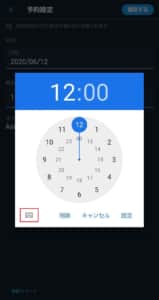

時刻を選択します。
左下のアイコンから、時刻の入力方法を変更できます。
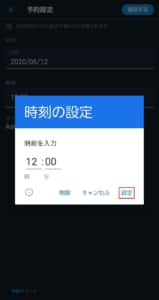
時刻が決まれば、「設定」をタップします。

画面上部に、予約投稿の日時が表示されます。

問題なければ「確認する」を押します。
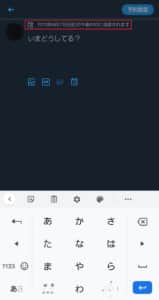
予約投稿が設定済みであれば、画面上部に予約日時が表示されます。
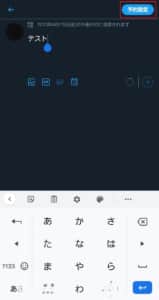
後は、通常通り投稿内容を入力して「予約設定」をタップすれば完了です。
下書き保存をすると、予約が消えてしまうので注意して下さい。
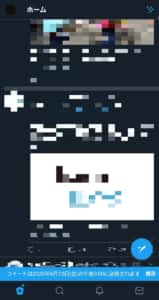
画面下に画面下に確認が出るので、日時等を間違えていないかチェックしておきましょう。
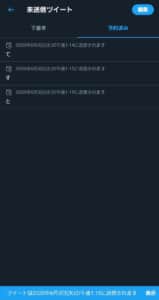
予約投稿は、複数作っておくことが可能。
投稿時間が被っていても大丈夫です。
予約投稿の編集・削除のやり方
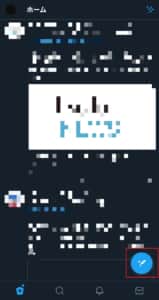
右下のツイートをタップします。
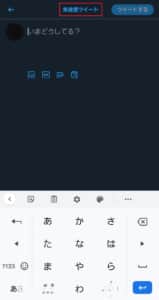
「未送信ツイート」に進みます。
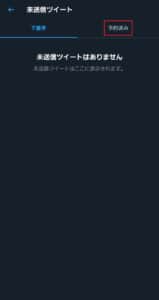
「予約済み」に進みます。
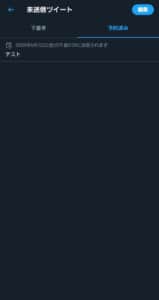
こちらに予約済みツイートの一覧が表示されます。
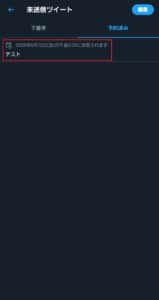
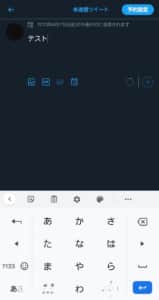
再編集したいツイートをタップすれば、編集を行えます。
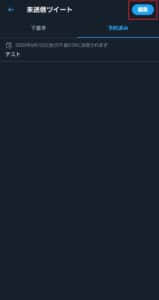
削除したい場合は右上の「編集」を押します。
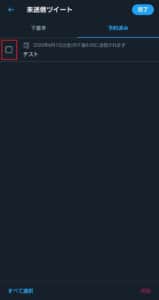
削除した予約投稿に左側にチェックを入れます。
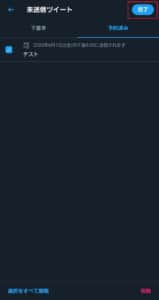
「完了」を押します。

「削除」をタップすれば、予約投稿の削除が行えます。
Twitterでコメント有りのリツイートを一覧で見れる新機能の詳細や見方を徹底解説
Twitterで予約投稿が出来ない場合の対処法

下記では、Twitterで予約投稿が出来ない場合の対処法を紹介していきます。
システム的なエラーであれば、次の方法が有効な事があります。
対処法
- Twitterやスマホの再起動
- 電波状況の確認
- アプリやスマホのアップデート
- Twitterの再ログイン・再インストール
- 外部ツールを使う
- Twitterの広告機能に登録する
予約投稿が出来ない場合に外部ツールを使うのも1つの手です。
ただ、外部ツールの使用には様々なリスクがあるので、公式の機能を使う事をオススメします。
Twitterの全般的なエラーの対処法は、以下の記事で詳しく解説しています。
Twitterの通知が読み込みエラーになる! 詳細と対処法を徹底解説!
当初はブラウザ版でのみ可能
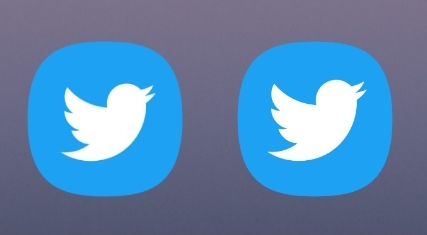
Twitterの予約投稿は、実装当初はブラウザ版のみの機能です。
アプリ版では使えない為、コチラのブラウザ版を使用してみて下さい。
アプリ版もブラウザ版も同じアカウントであり、投稿内容やTLなどは同期されます。
URLをタップしてもアプリ版が開いてしまう方は、URLの長押しで「新しいタブで開く」や、一度アプリ版をアンインストールしてみて下さい。
18ヶ月以上後の日時には予約できない
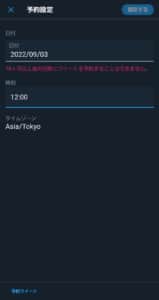
Twitterの予約投稿では、18ヶ月以上後の日時には投稿できません。
通常はエラーメッセージが出ますが、エラーメッセージが表示されない不具合も確認されています。
カレンダーを押し間違えていないかなど、確認してみて下さい。
時間設定を間違えていないか確認
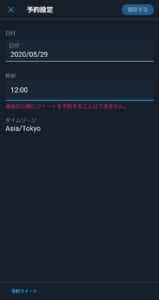
Twitterの時間設定は24時間表記になっています。
間違えて12時間表示にしていないか確認してみて下さい。
デフォルトの時間入力が慣れない場合は、自身で打ち込む形態に切り替えることが可能です。
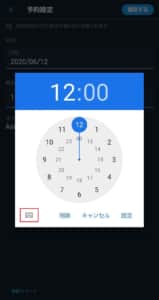

左下のアイコンから、時刻の入力方法を変更できます。
下書き保存をすると予約が消えてしまう
下書き保存すると、予約日時が消えてしまうので注意して下さい。
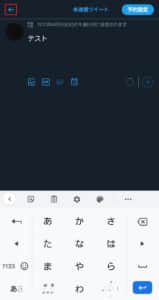
予約日時を入れた上で、戻るマークを押します。
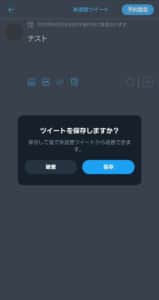
ツイートを保存します。
保存したツイートを開いてみます。
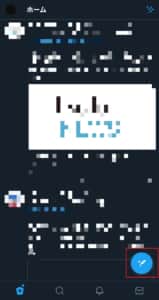
右下のツイートをタップします。
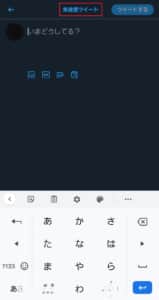
「未送信ツイート」に進みます。
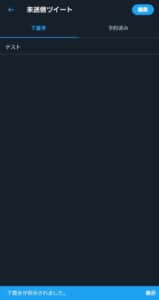
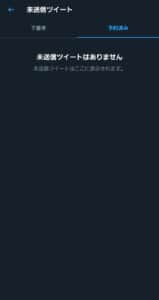
先程の下書き保存は、「下書き」の欄に入っています。

タップすると再編集できますが、予約日時は消えてしまっています。
そのまま投稿してしまわないように注意して下さい。
スマホの時刻設定・タイムゾーンを確認する
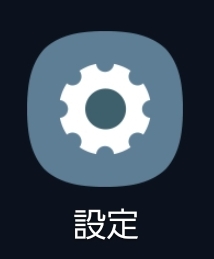
「設定」に進みます。
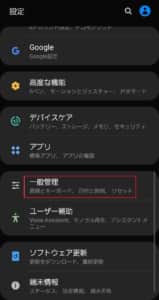
「一般管理」など、日付に関連する項目に進みます。

「日付」を選択します。
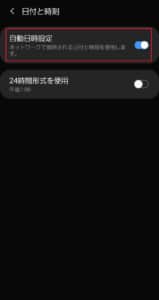
「自動日付設定」をOFFにします。
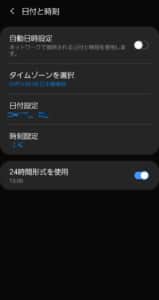
こちらで、タイムゾーン、日付、時間に狂いが出ていないか確認してみて下さい。


